在日常使用中,Win8.1用户难免会出现操作失误、系统故障,这是可能用上”安全模式”。而要想进入Win8.1安全模式,也无需狂按F8、shift+F8,直接只需简单点击、设置,即可成功进入安全模式。
安全模式,是Windows操作系统中的一种特殊模式,在安全模式下用户可以轻松地修复系统的一些错误,起到事半功倍的效果。其工作原理是在不加载第三方设备驱动程序的情况下启动电脑,使电脑运行在系统最小模式,方便用户检测与修复计算机系统的错误。
下面阿象也整理了如何快速进入Win8.1安全模式方案,具体如下:
一、设置”系统配置”:
1、win+R组合键,在运行框中输入msconfig;
2、打开系统配置,切换至引导,设置引导选项;
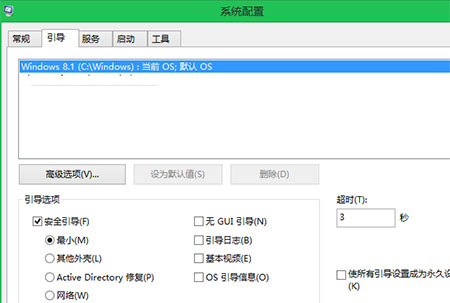
例如勾选安全引导,重启后就会自动进入安全模式。
3、至于其他几个选项中:
其他外壳是指重启到带命令提示符的安全模式,
网络是指重启到代网络连接的安全模式,
二、Modern电脑设置”高级启动”:
1、将鼠标移到右下角时,唤出Charm超级工具栏,打开电脑设置;
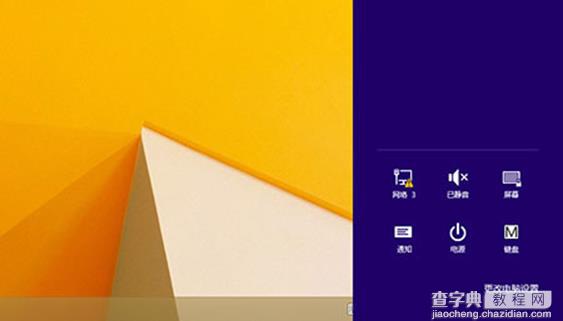
2、打开更新和恢复,选择恢复;
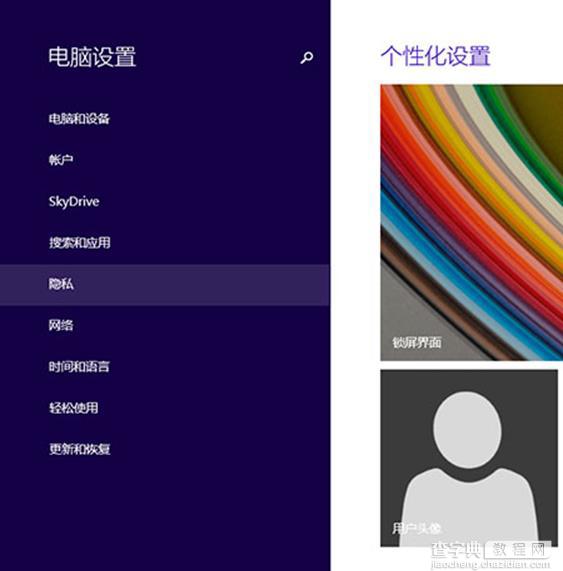
3、选择高级启动,然后立即启动,即可进入Windows中的启动设置;
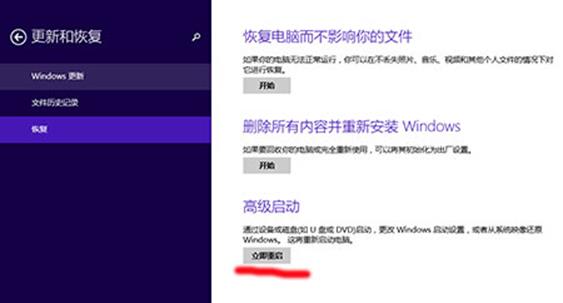
4、这时将进入启动设置,然后重启;
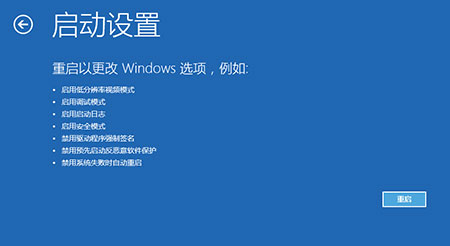
5、这时即进入Win8.1安全模式,如下图所示。
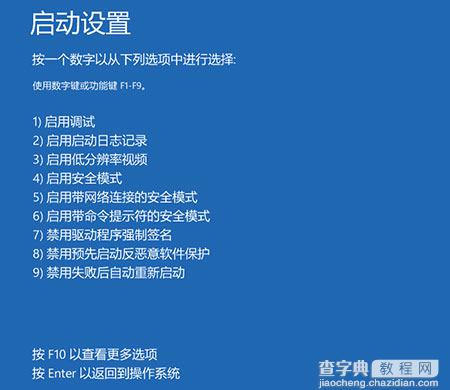
【如何快速进入Win8.1安全模式 无需狂按F8】相关文章:
★ Win8如何安装无数字签名驱动?Win8安装无数字签名驱动教程
★ Win7如何取消开机启动项?win7取消开机启动项的方法
★ Win10系统下NVMe硬盘状态检测错误怎么办?Win10下NVMe硬盘状态检测错误的解决方法
★ Win10系统怎么重置指纹?Win10系统重置指纹图文教程
★ Win10自动更新office怎么关闭 win10关闭office 2016/3013自动更新的方法图解
★ Win10预览版14383已知问题汇总 2016年7月15日过期提示无效
